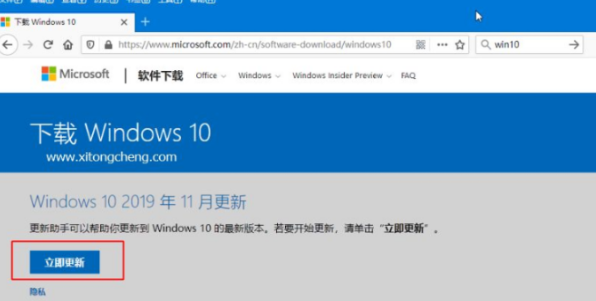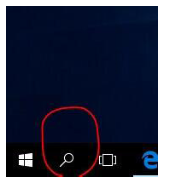win官网更新win10系统如何操作
- 时间:2024年07月29日 09:36:34 来源:魔法猪系统重装大师官网 人气:18368
在寻求给自己电脑安装win10系统,却又担忧使用盗版产品的情况下,你是否对如何在win官网更新win10感到困惑?不必担忧,我将为你详细解析win官网更新win10的步骤,让你轻松掌握正版win10的更新方法。
所需工具和材料:
系统版本:win10系统
品牌型号:华硕N56XI323VZ-SL
更新win10的步骤如下:
微软win10更新指南:
1. 如何在win官网更新win10?在浏览器中输入网址https://www.microsoft.com/zh-cn/software-download/windows10,然后鼠标点击“立即更新”。
2. 下载win10更新助手。请耐心等待下载完成,然后点击运行。
3. 更新完成后,你可以看到最新版的系统,然后点击“立即更新”。
4. 下载系统更新需要一些时间,请耐心等待。
5. 在经过几次重启后,win10更新完成,系统安装成功。
1. 首先进入官网,点击“立即更新”;
2. 运行win10更新助手,然后点击“立即更新”;
3. 经过几次重启,完成win10更新。
在数字化时代,操作系统更新是保持电脑稳定运行的重要环节。通过以上步骤,你可以在win官网顺利更新win10,享受正版操作系统的便捷与安全。如果你在更新过程中遇到任何问题,欢迎随时向我请教,我将竭诚为你解答。
为了更好地了解win10系统的使用技巧,你可以关注相关教程和资讯。这样,你将更加熟练地掌握win10,让工作和生活更加高效。祝你使用愉快!
win官网,win官网更新win10教程,win官网更新win10怎么操作